
Astra Linux - вітчизняний дистрибутив операційної системи, за основу якої було взято ядро Лінукс. Це рішення часто використовується в державних установах, які в першу чергу займаються забезпеченням безпеки. Однак іноді вимоги роботодавця або особисті переваги теж можуть стати приводом для інсталяції Astra Linux. Цей процес відбувається приблизно так само, як і в випадку з усіма іншими збірками. Сьогодні ми хочемо наочно розповісти про це, щоб навіть у самого початківця користувача не залишилося питань по цій темі, а послідовність дій розділимо на кроки для простоти розуміння.
Встановлюємо Astra Linux
У Astra Linux є графічний інтерфейс, тому процес установки буде максимально наближений до стандартного, і навіть користувач Windows з легкістю розбереться з кожним етапом. Однак є певні нюанси, які слід враховувати, і до всього іншого з'являється необхідність в здійсненні підготовчих дій. Про це і піде мова далі, а почати ми пропонуємо зі скачування образу диска з операційною системою.
Крок 1: Завантаження зображення
Зараз інсталяція практично всіх ОС зводиться до того, що користувач завантажує віртуальний образ диска з офіційного сайту, записує його на флешку, яка налаштовується як завантажувальний, а потім запускає її і виробляє установку. Перший крок цієї послідовності як раз і полягає в отриманні файлу-образу. Зробити це можна буквально в кілька кліків, і виглядає дана операція так:
Завантажити Astra Linux з офіційного сайту
- Скористайтеся наведеною вище посиланням, щоб перейти на офіційний сайт Astra Linux. Тут натисніть на кнопку "Завантажити".
- Виберіть місце на накопичувачі, куди хочете помістити ISO-файл.
- Чекайте завершення завантаження. Сам образ займає майже 4 гігабайти, тому на скачування може піти багато часу, що залежить від швидкості інтернету.
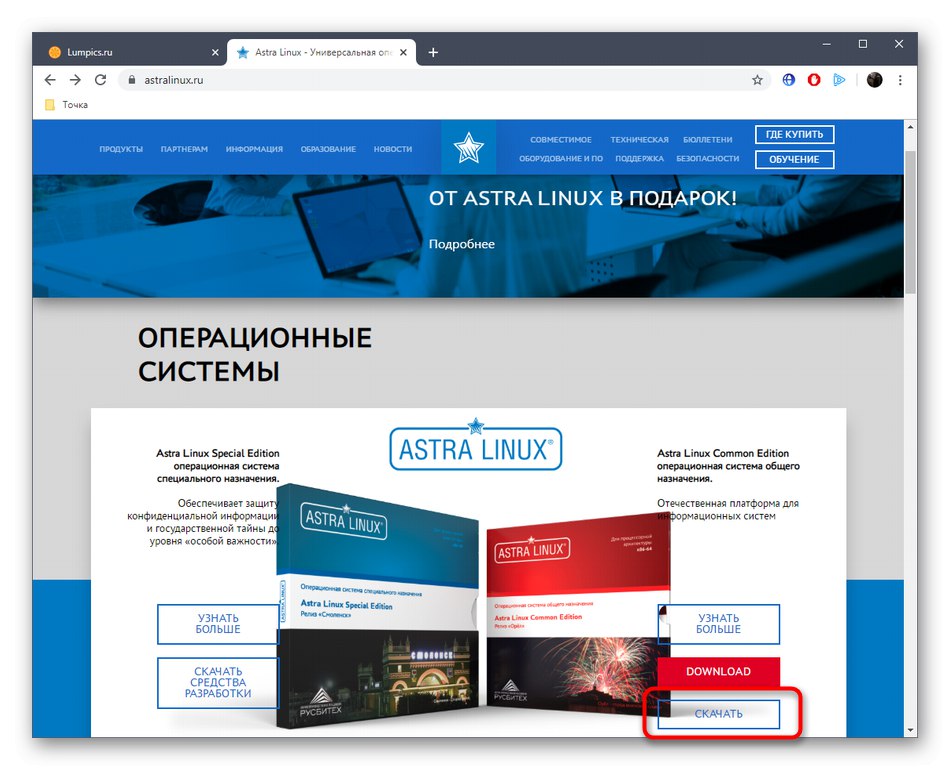
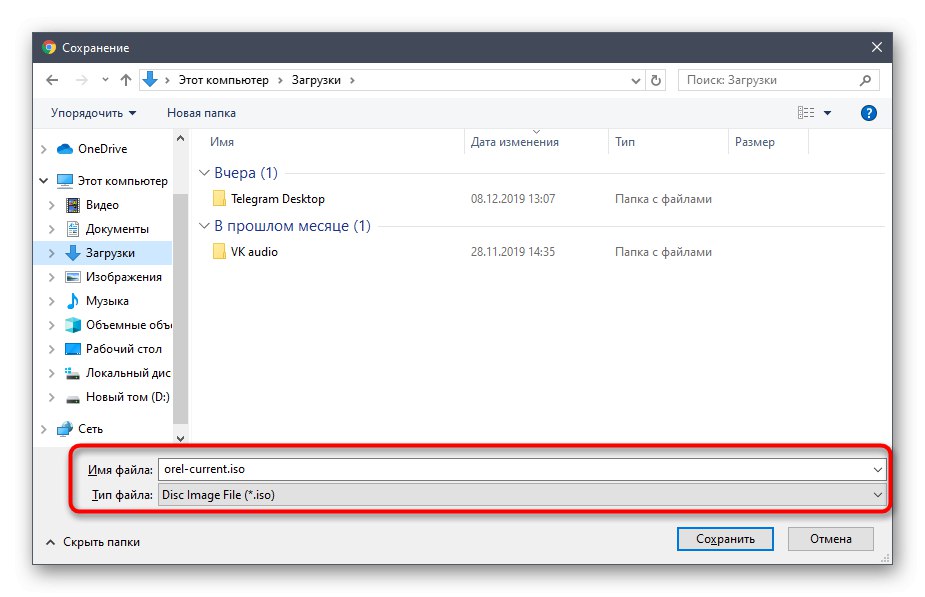
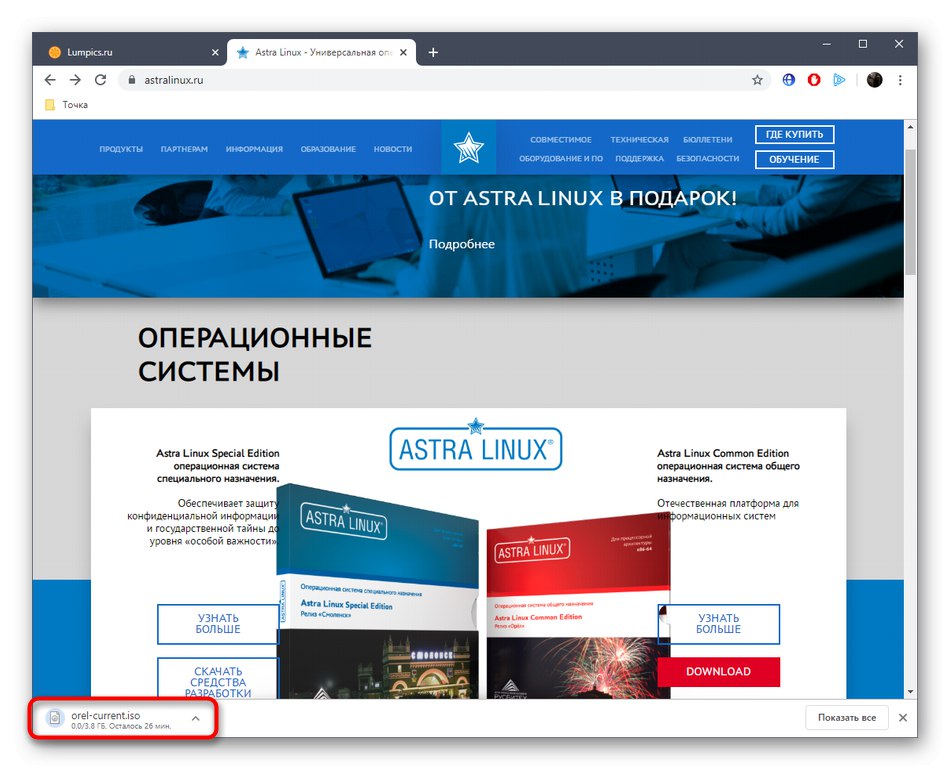
Як бачите, в здійсненні першого етапу немає нічого складного. Залишилося тільки дочекатися закінчення завантаження, і можна сміливо приступати до наступного етапу.
Крок 2: Запис образу на носій
Тепер слід записати отриманий файл на носій. У більшості випадків для цього використовується звичайна флешка. Досить підібрати накопичувач достатнього обсягу і переконатися в тому, що він функціонує коректно. Далі вибирається оптимальне програмне забезпечення, за допомогою якого і буде створена завантажувальна флешка або диск. Під час цієї операції туди і записується отриманий образ. На нашому сайті є окремі інструкції, присвячені цій темі, рекомендуємо ознайомитися з ними, перейшовши за наведеним нижче посиланням.
Докладніше: Запис образу ОС на флешку
Крок 3: Налаштування BIOS
Після успішного створення завантажувальної флешки або диска залишається тільки вставити носій в комп'ютер і перезавантажити його, щоб почати інсталяцію. Однак іноді завантажувальний пристрій просто ігнорується, оскільки в BIOS не налаштований пріоритет. Ми ж радимо спочатку виставити відповідні налаштування, а потім вже переходити до спроб запуску носія. Відповідні інструкції по цій темі ви знайдете в іншій статті на нашому сайті, клікнувши по розташованому далі заголовку.
Докладніше: Налаштування BIOS для запуску з флешки
Крок 4: Підготовка до встановлення
Відразу ж після завантаження флешки з операційною системою починається підготовка до інсталяції. Під час цієї процедури встановлюються всі основні настройки, і деякі з них не можна буде поміняти в подальшому, тому варто поставитися до цієї операції з усією серйозністю. Давайте по черзі розберемо кожну дію, щоб не залишилося питань з цього приводу.
- При появі меню вибору у вас є п'ять секунд, щоб визначитися з відповідними варіантами, а після цього поточний пункт буде обраний автоматично. Ми рекомендуємо встановити бажану мову інтерфейсу, натиснувши на клавішу F1, А потім натиснути Enter, Зупинившись на рядку «Графічна установка».
- Перше ж вікно, яке з'явиться після завантаження дистрибутива - «Ліцензія». Тут слід ознайомитися з загальними положеннями угоди і натиснути на «Продовжити», Якщо вони вас влаштовують.
- Далі розробники пропонують заздалегідь вибрати комбінацію клавіш, яка буде відповідати за перемикання між розкладками. Можете залишити цей пункт за замовчуванням, оскільки в майбутньому цей параметр буде доступний до зміни через меню налаштувань.
- Тепер почнеться завантаження компонентів інсталяції з диска. Це займе кілька хвилин, тому доведеться почекати.
- Введіть ім'я комп'ютера. В першу чергу це необхідно для виконання дій в мережі. Інші користувачі локальної групи так зможуть визначити даний пристрій, щоб взаємодіяти з ним.
- Зараз буде створена і обліковий запис адміністратора з привілеями суперкористувача. Напишіть її ім'я і переходите до наступного кроку.
- В обов'язковому порядку вказується і пароль для доступу, а у другому рядку відбувається його перевірка ввівши його ще раз.
- Решта облікові записи вже будуть створені в графічному інтерфейсі Astra Linux, а зараз вказується часовий пояс. Недолік полягає в тому, що якщо ви вибрали російську мову інтерфейсу, то в цьому меню відобразяться тільки російські часові пояси. Буде потрібно спочатку вказати «English», Якщо хочете отримати доступ абсолютно до всіх поясів.
- Починається найскладніше завдання - розмітка диска. Якщо необхідності створювати розмітку немає (за умови, що весь диск буде використовуватися як один том), просто переходите до наступного кроку, а в іншому випадку потрібно буде вибрати «Вручну».
- При виборі останнього згаданого пункту використовуйте стрілки на клавіатурі і клавішу Enter, Щоб вказати поточний жорсткий диск або SSD.
- Виділіть маркером пункт «Так», Якщо потрібно створити порожню таблицю розділів.
- У меню перейдіть до першого порожнього простору.
- відзначте пункт «Створити новий розділ» і натисніть на «Продовжити».
- Вкажіть новий розмір для томи.
- Задайте його тип, виділивши необхідну рядок.
- Залишилося тільки налаштувати додаткові параметри. Якщо ви не знаєте, що означає кожен пункт, краще залишити все в стані за замовчуванням, щоб не викликати проблем з працездатністю.
- Після цього натисніть на «Налаштування розділу закінчена».
- Точно таким же способом створюється і розмітка інших томів, а потім треба натиснути на «Закінчити розмітку і записати зміни на диск».
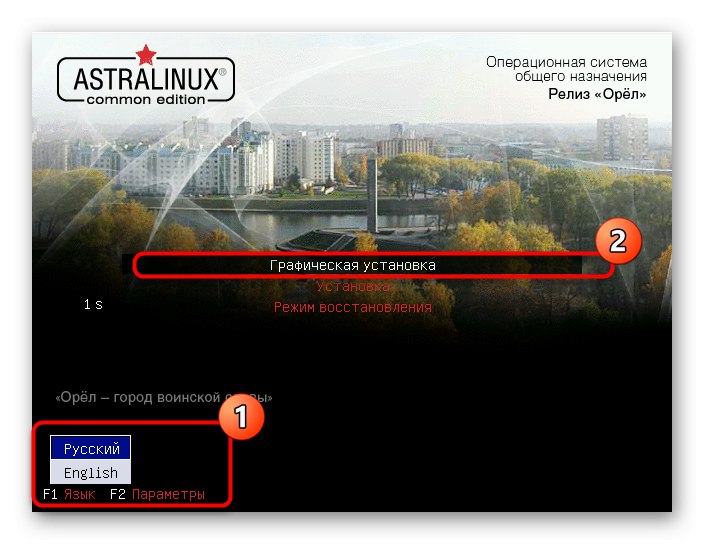
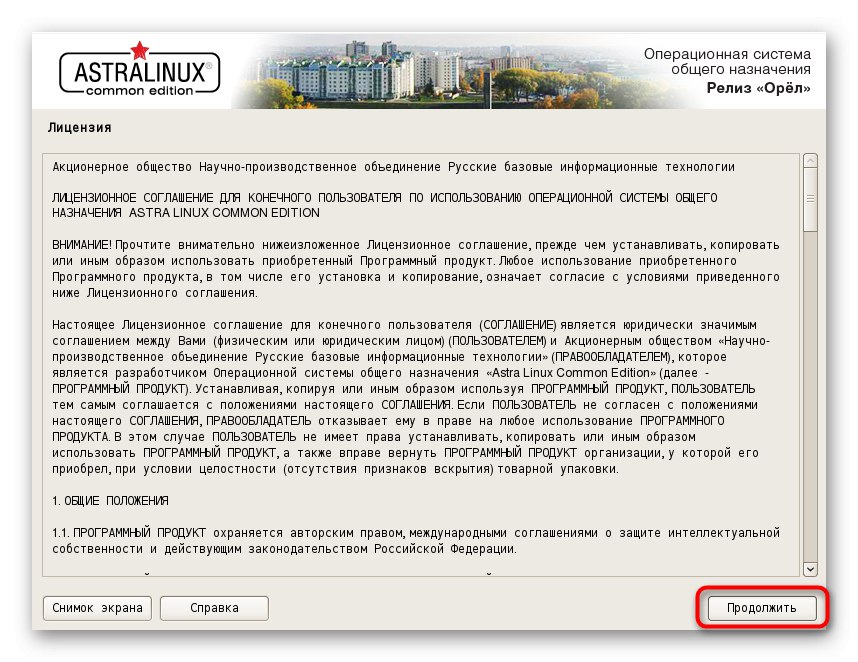
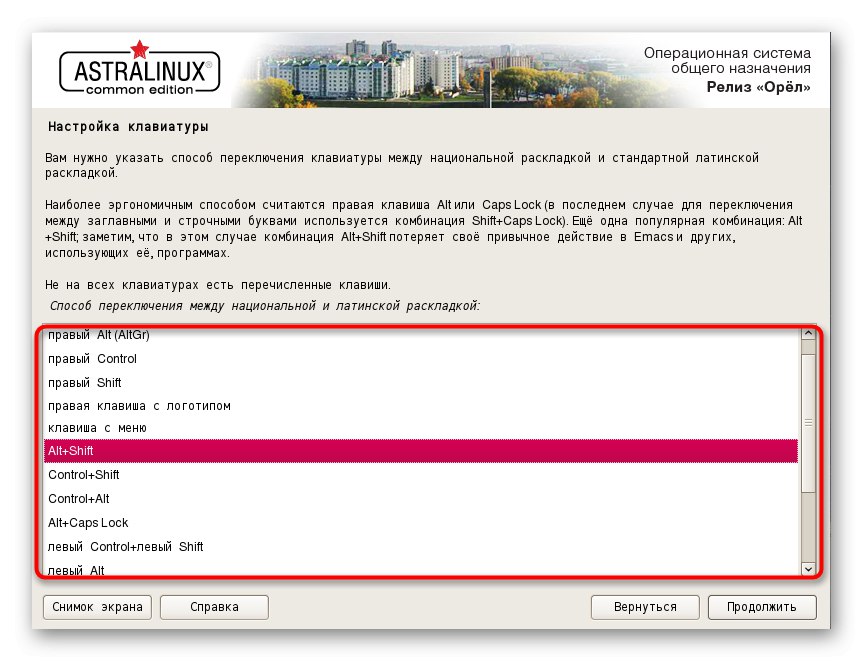
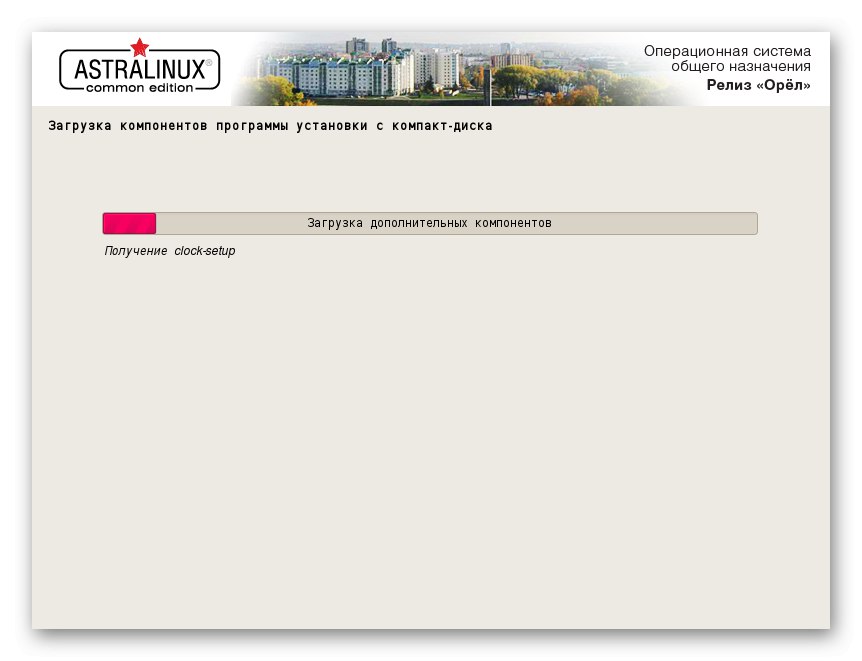
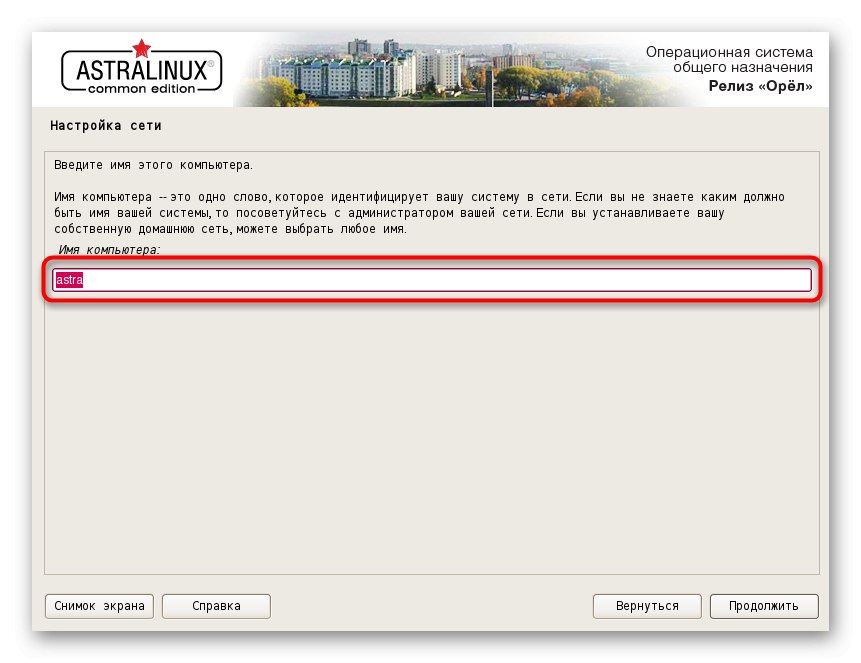
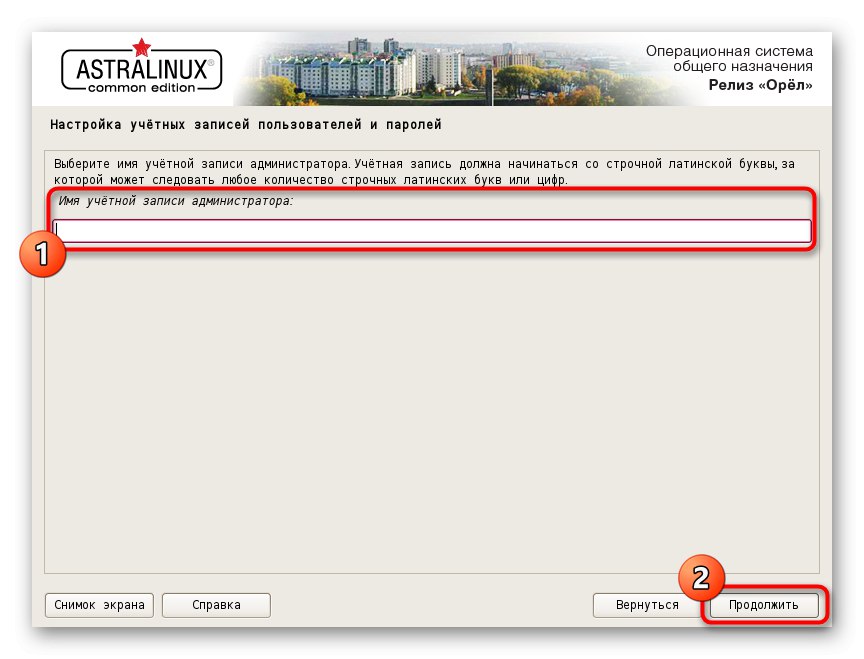
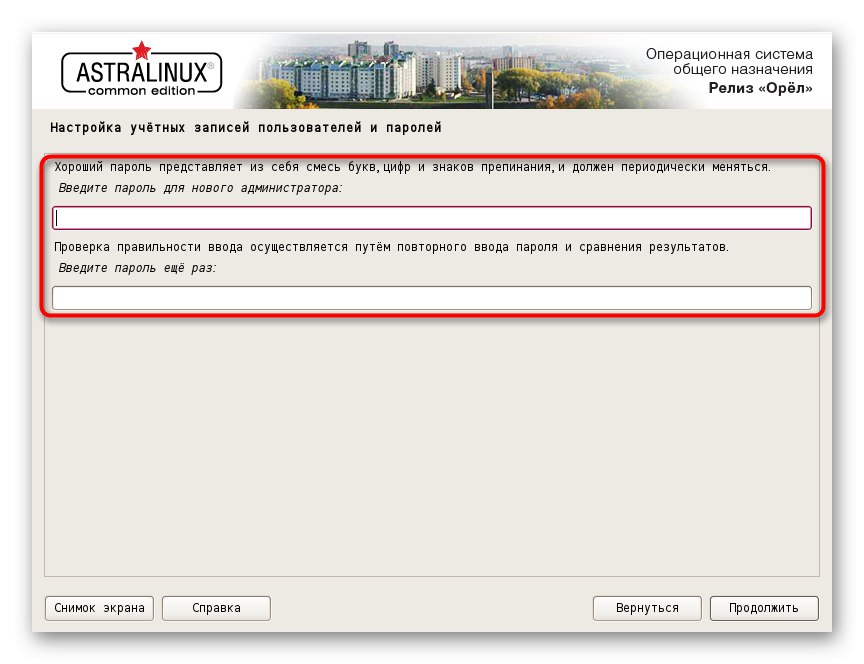
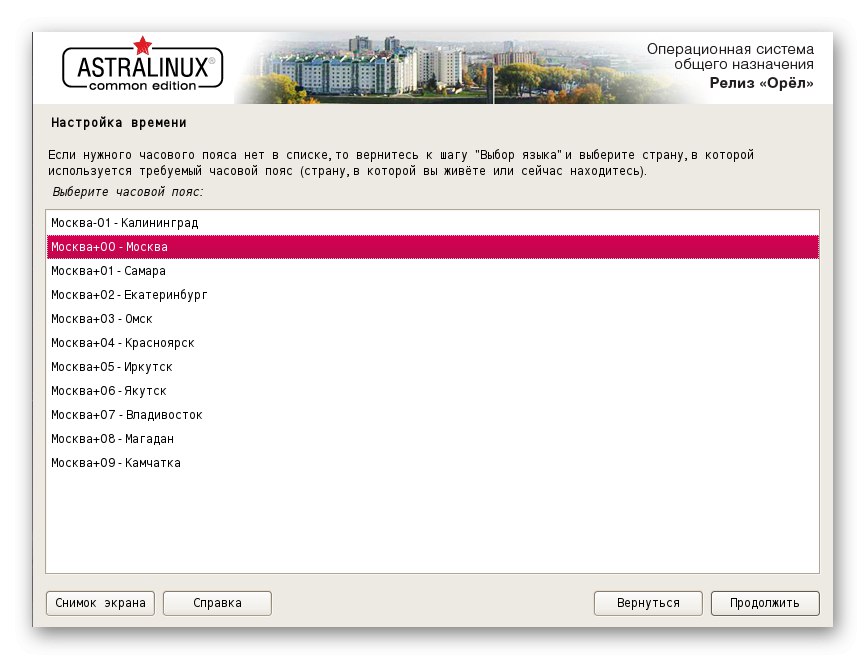
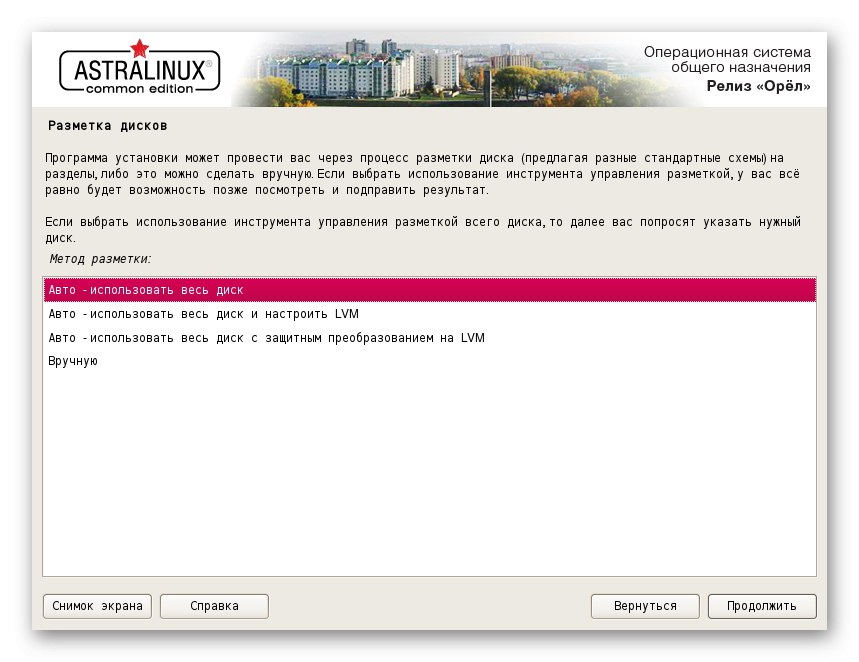
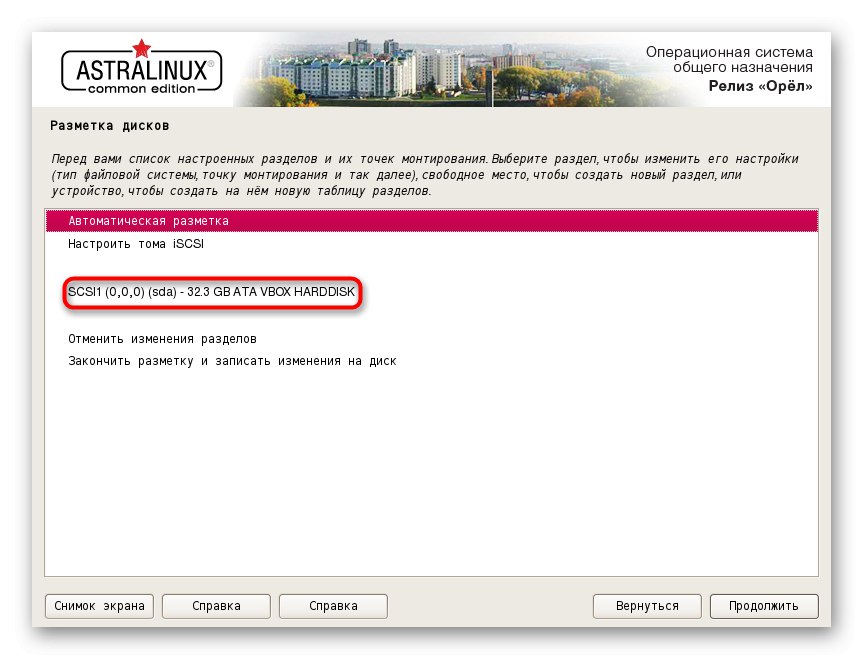
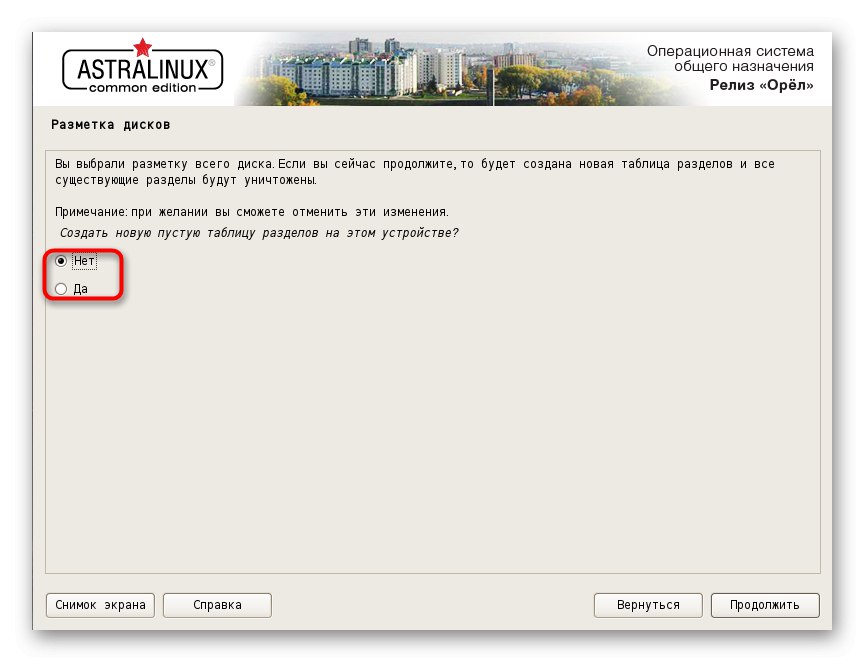

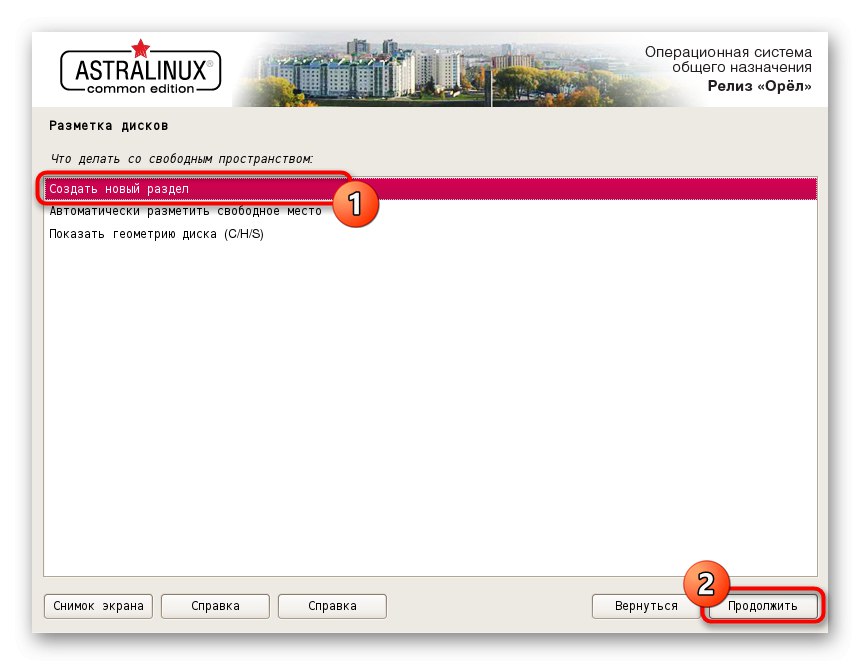
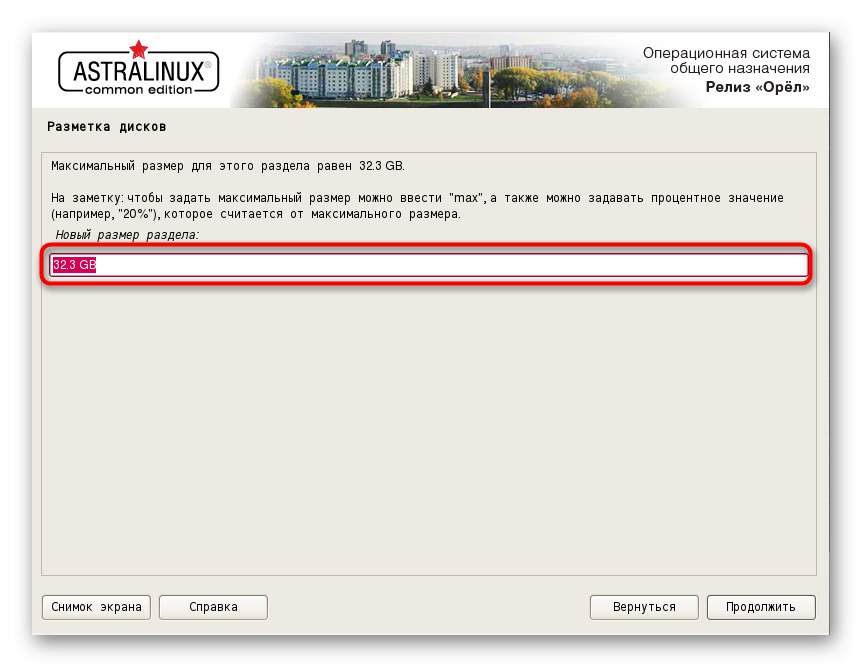
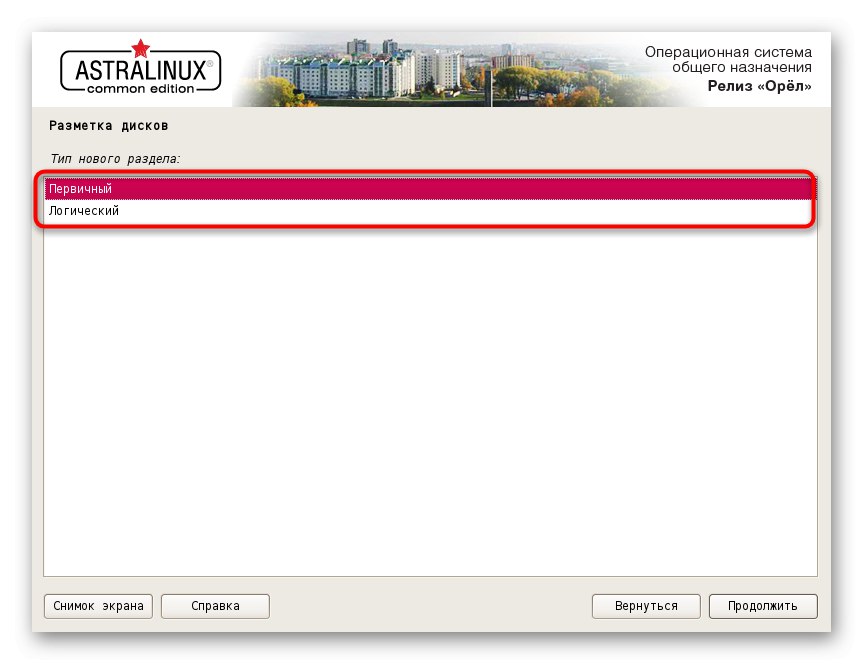
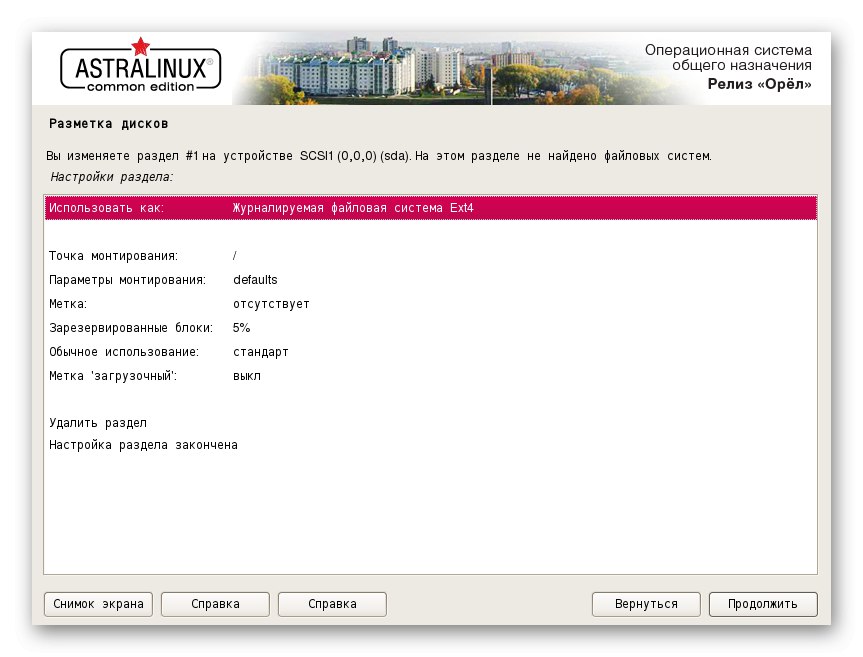
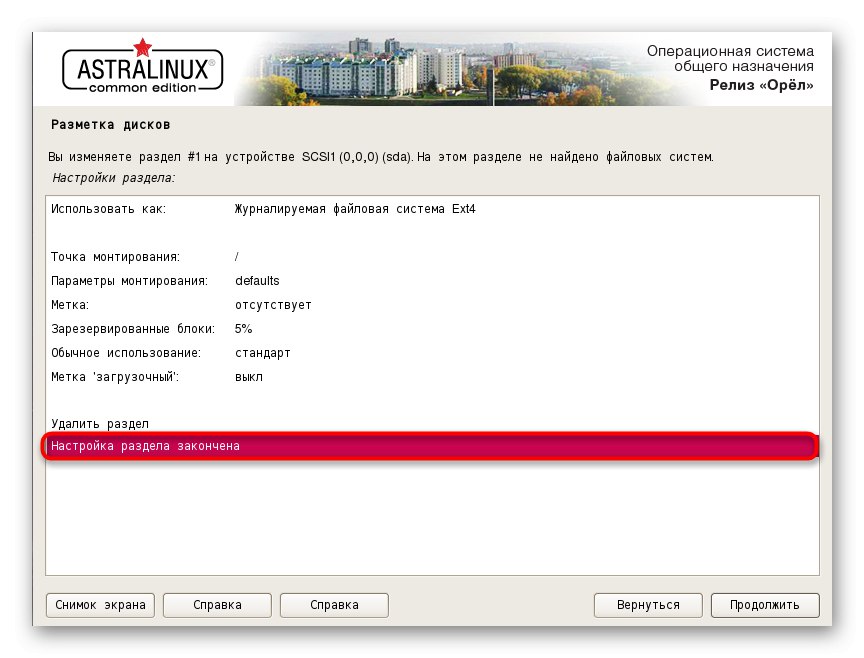
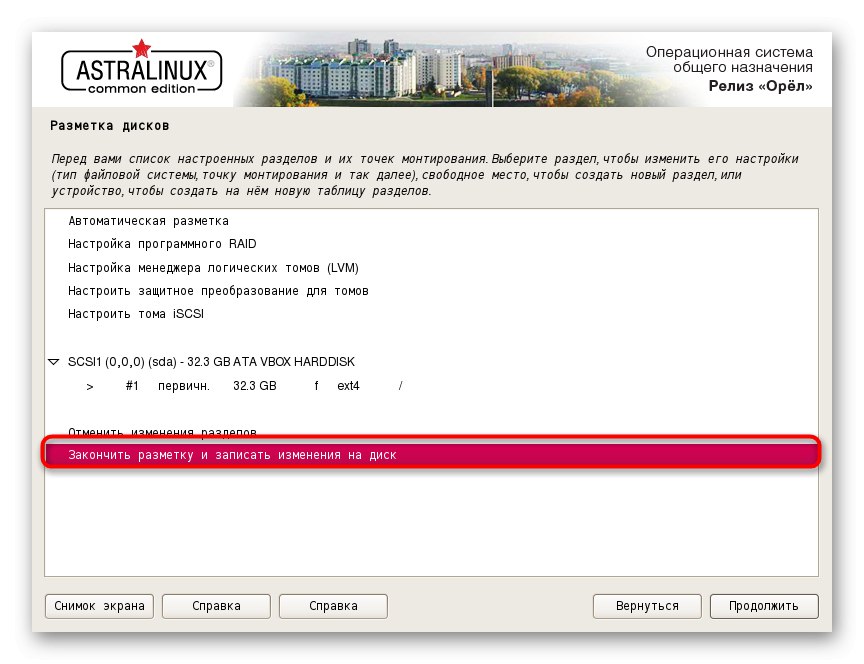
Відразу ж після завершення роботи в цьому меню почнеться основний процес інсталяції. Під час нього від користувача також потрібно виконати кілька простих дій, які впливають на загальну функціональність ОС. Про них ми поговоримо в наступному етапі.
Крок 5: Установка
Установка - наступний етап, який починається відразу ж після завершення підготовчих дій. Він займе найбільше часу, і під час самої інсталяції будуть показані додаткові настройки, які не рекомендується пропускати.
- Спочатку ви побачите вікно інсталяції базової системи. Це триватиме кілька хвилин, а потім відбудеться відображення перших параметрів.
- До таких параметрів відноситься вибір встановлюваного програмного забезпечення. Це доступно тільки в тому випадку, якщо підключення до мережі при головному етапі пройшло успішно. Вам потрібно відзначити галочкою ті кошти, які хочете отримати, а потім натиснути на «Продовжити».
- Завантаження всіх цих додатків буде проходити через інтернет, тому залишається почекати певну кількість часу, що залежить від швидкості підключення до мережі.
- Спочатку всі параметри будуть виставлені автоматично, але на екрані з'явиться і ще одне вікно з різними опціями, наприклад, використання sudo з паролем або відключення автоматичної настройки мережі.Відзначте галочками всі необхідні опції, попередньо вивчивши всі їх, а потім переходите далі.
- Після застосування змін почнеться додавання системного завантажувача GRUB на жорсткий диск.
- Іноді на екрані може з'явитися повідомлення про те, що на ПК була виявлена ще одна ОС. Якщо це помилкове припущення, просто позначте маркером «Так» і переходите далі. Якщо ж ви дійсно інсталюєте Astra Linux поруч з якимось іншим дистрибутивом, доведеться вирішити, чи зробити поточний завантажувач основним.
- Далі залишається тільки вказати стандартне розташування для завантажувача GRUB, якщо немає необхідності поміщати його на окремий логічний тому або пристрій.
- Ви будете повідомлені про те, що установка завершена, а це означає, що можна перезавантажувати комп'ютер, діставши завантажувальну флешку, і починати взаємодія з ОС.
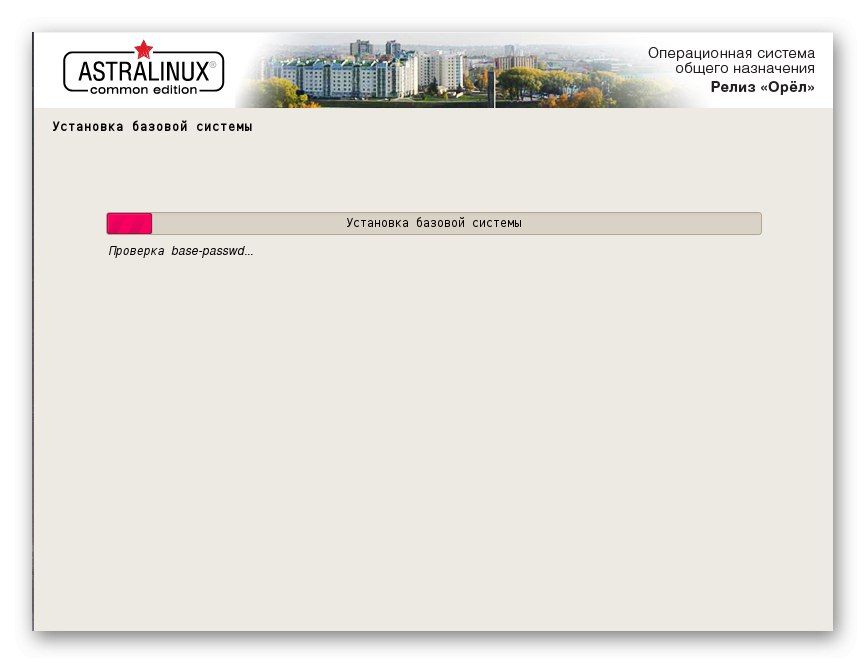
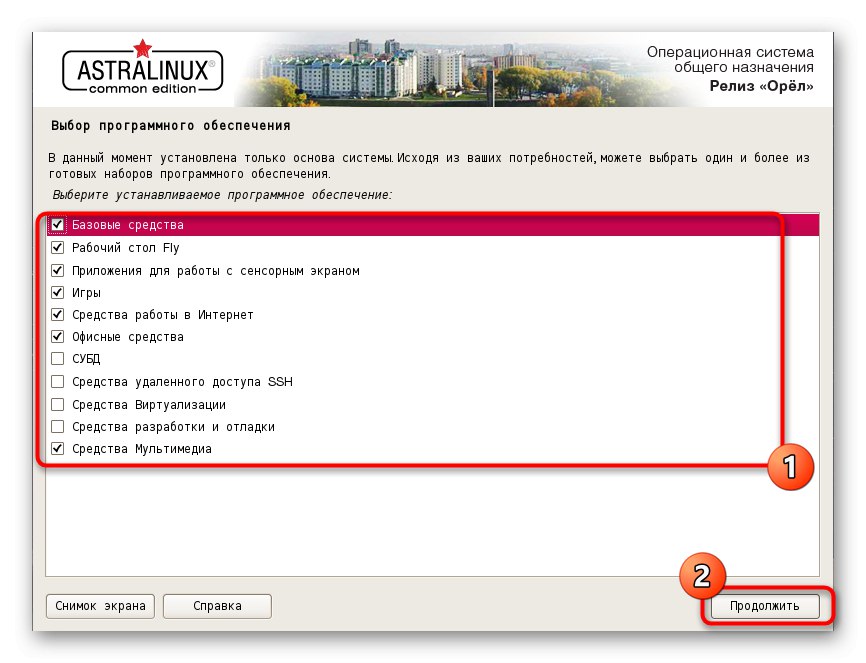
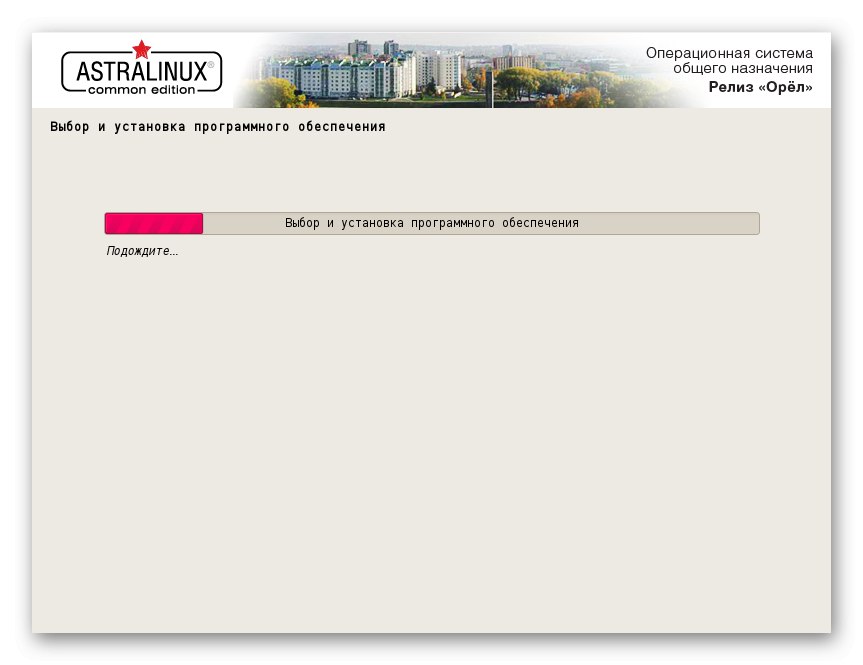
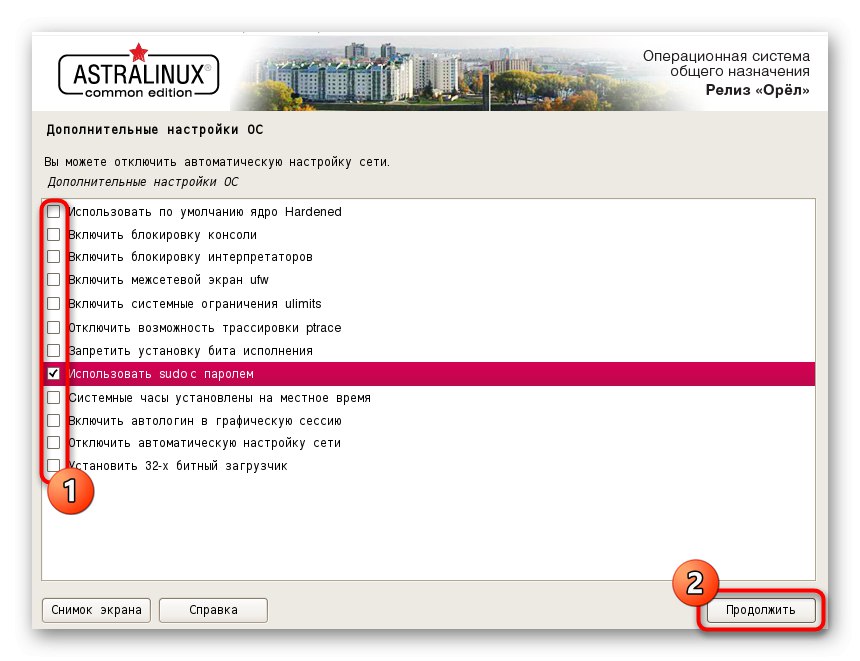
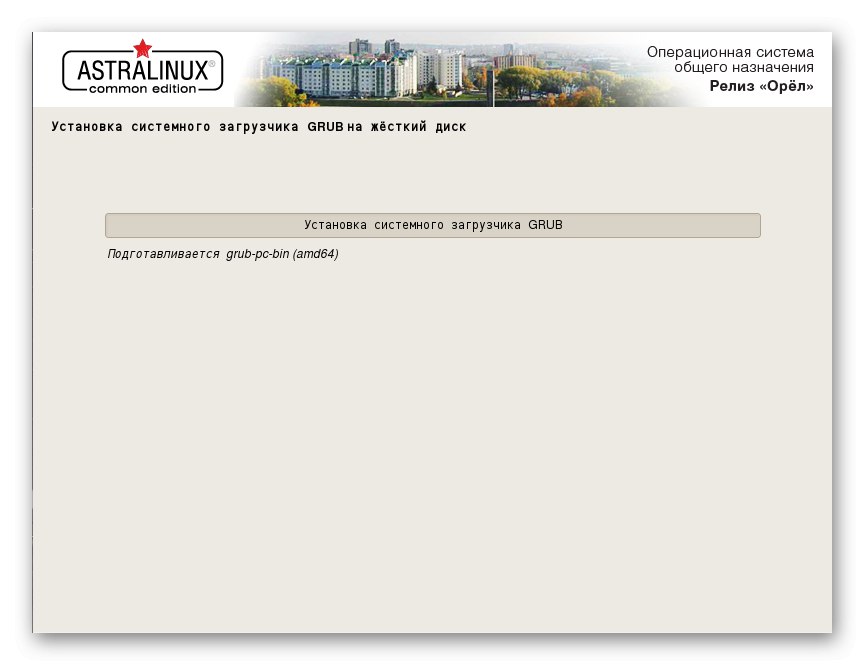
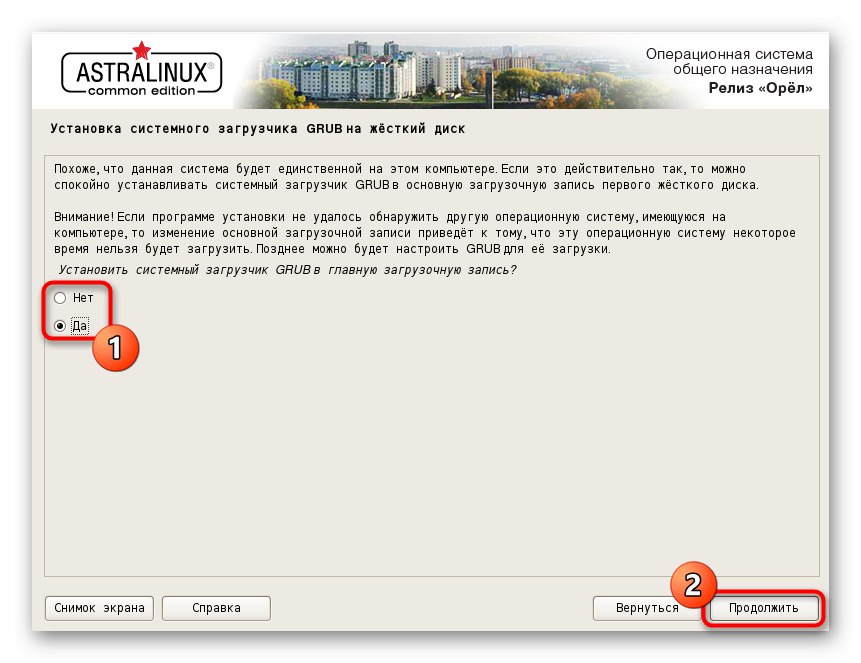
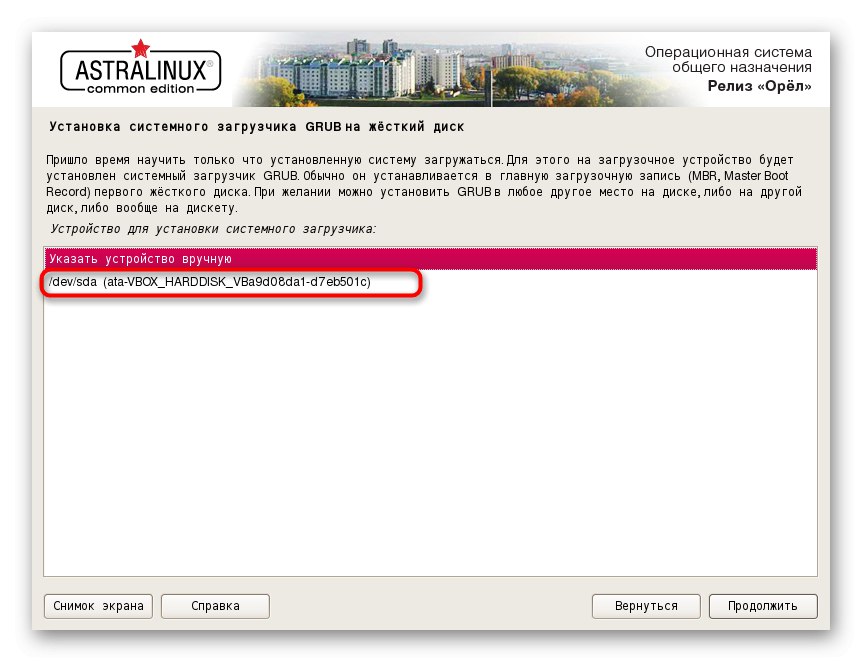
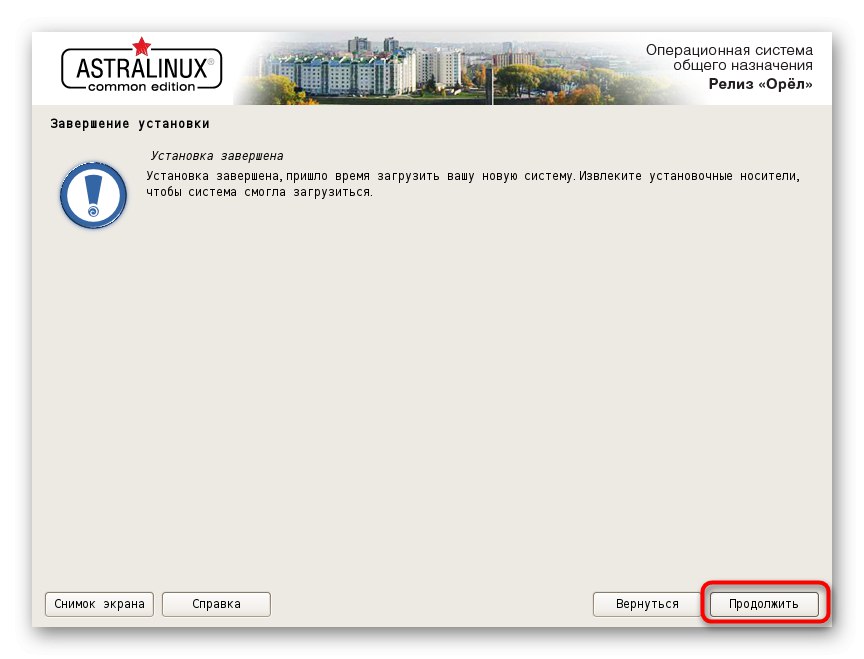
Це все кроки, які потрібно виконати для успішної інсталяції операційної системи. Останні два дії, які ми розглянемо в статті, торкнуться першого запуску і настройки. Якщо не хочете вивчати ці аспекти, можете просто пропустити їх, закінчивши на цьому прочитання інструкцій.
Крок 6: Перший запуск
Під час першого запуску ОС здійснюється перевірка входу в обліковий запис, а також відбувається настройка додаткових параметрів, включаючи дозвіл екрана, зовнішній вигляд меню і інші опції. Все це виглядає так:
- При завантаженні виберіть стандартний варіант ядра або ж просто почекайте, поки через кілька секунд старт ОС почнеться автоматично.
- Потім ви потрапляєте в меню входу. Тут зліва розташовуються всі облікові записи, по центру здійснюється введення даних для входу, а справа є опції поточної сесії. Натисніть по значку свого профілю, введіть пароль і клацніть по стрілці для авторизації.
- Ви будете повідомлені про те, що дротове з'єднання підключено успішно. Якщо це не відбулося автоматично, слід додати Wi-Fi або кабельну мережу через настройки вручну.
- Вся конфігурація здійснюється через "Панель управління". Перехід до неї здійснюється через меню додатків, яке відкривається кліком по значку у вигляді зірки.
- В «Панелі управління» підберіть оптимальні настройки для кожного пункту, відштовхуючись від своїх особистих переваг.
- Якщо потрібно, налаштуйте і параметри графічного входу, додавши необхідну кількість користувачів або обмеживши їм права на авторизацію.
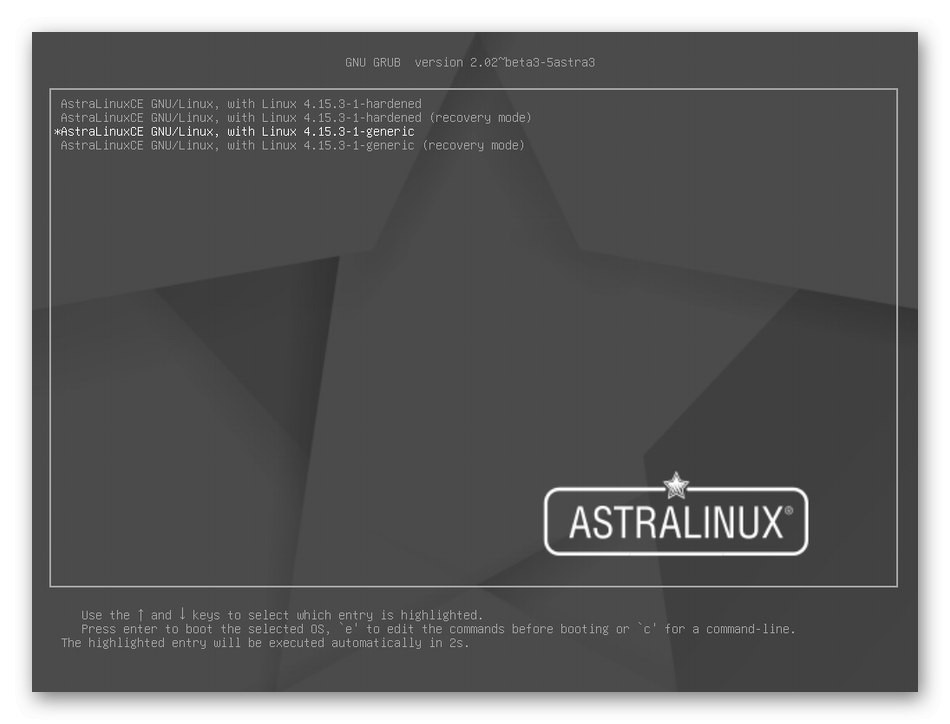
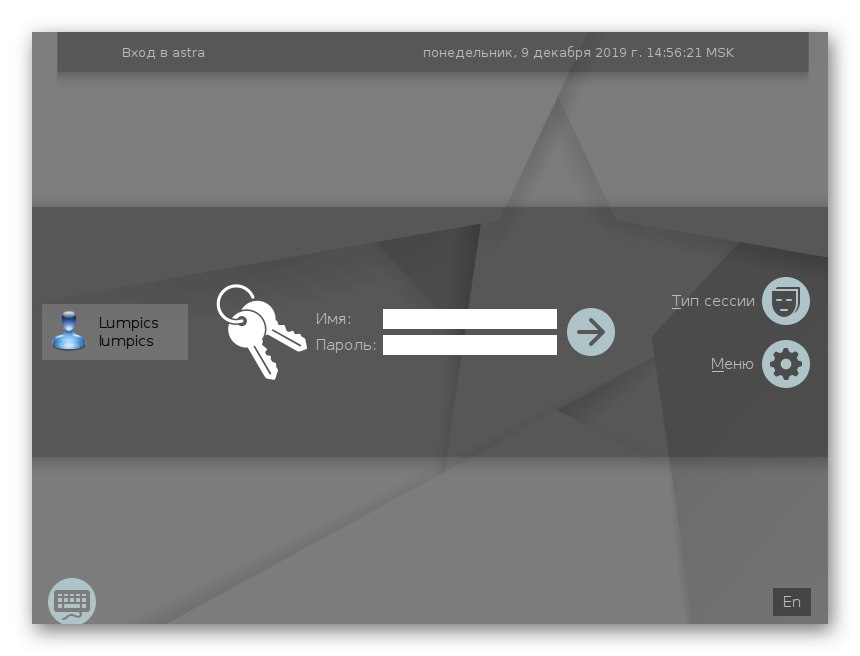
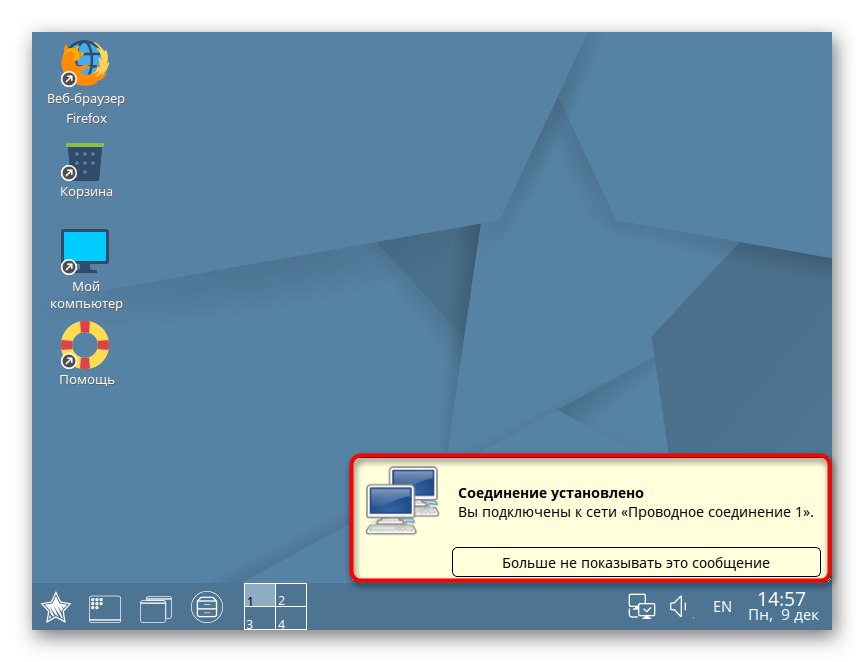
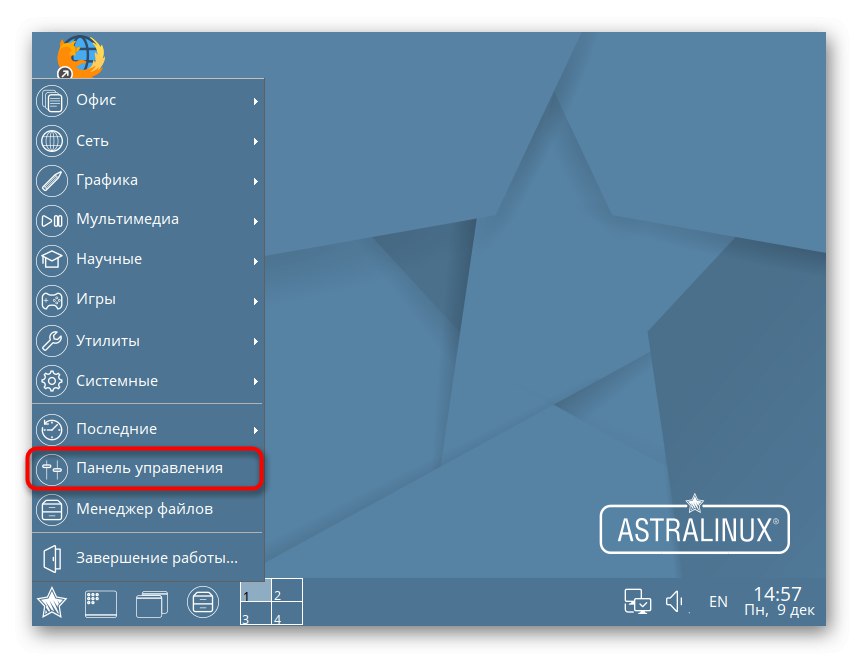
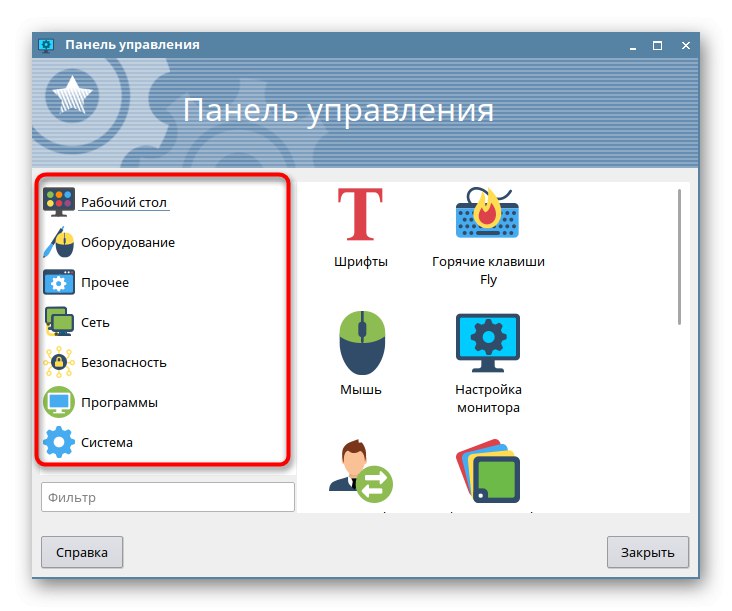
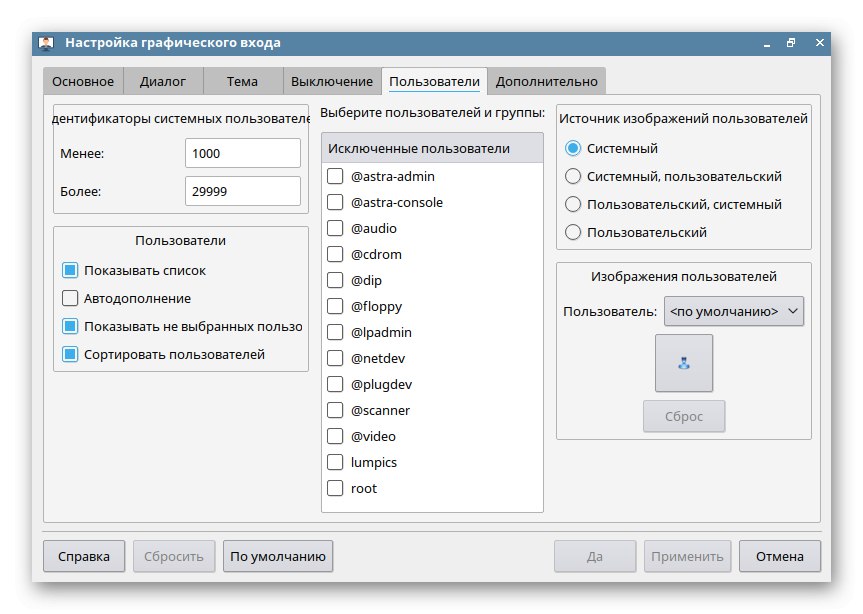
Крок 7: Налаштування і використання
Залишилося тільки торкнутися теми конфігурації, яку іноді проблематично провести через графічний інтерфейс, а також кілька тем, пов'язаних з використанням операційної системи. На нашому сайті присутня величезна кількість матеріалів з різних тем взаємодії з Linux. Пропонуємо Вам ознайомитися з ними, щоб спростити процедуру вивчення Astra.
Читайте також:
Установка і настройка файлового сервера в Linux
Налаштування поштового сервера в Linux
Синхронізація часу в Linux
Зміна паролів в Linux
Перезавантаження Linux через консоль
Перегляд списку дисків в Linux
Зміна користувача в Linux
Завершення процесів в Linux
Додатково зазначимо, що безліч найрізноманітніших дій в дистрибутивах проводиться через «Термінал», Тому користувачеві доведеться вивчити основні команди, що дозволяють справлятися з поставленими завданнями. Детальніше про це читайте в наведених далі статтях.
Читайте також:
Часто використовувані команди в «Терміналі» Linux
команда ln / find / ls / grep / PWD в Linux
Це все, що слід знати про інсталяції Astra Linux. Як бачите, нічого складного в цьому немає, а весь процес повинен зайняти не більше однієї години. Якщо у вас виникли додаткові питання з приводу установки або використання ОС, рекомендуємо вивчити офіційну документацію дистрибутива російською мовою, де розробники розповіли про всі основні і важливих моментах.